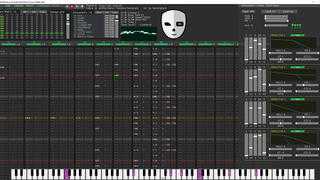
8비트 음악 소개
Chiptune 음악은 상징적이며 사라지지 않습니다. 시스템이 시장을 떠난 지 수십 년이 지난 후에도 컴퓨터의 문자로 가득 찬 멋진 사운드 SID 칩으로 만든 C64 곡은 높은 평가를 받았습니다.
그러나 SID는 절반도 되지 않습니다. 우리는 Sega의 80년대 및 90년대 아케이드 게임의 놀라운 사운드에 감사하는 Yamaha YM2151 칩을 가지고 있으며 Nintendo의 Koji Kondo와 같은 작곡가가 적절하게 마스터링한 NES의 간단한 5채널 오디오 장치는 가장 놀라운 디지털 음악을 담당합니다. 생성된 적이 있습니다.
- 8비트에서 Chiptune까지 : 게임을 영원히 바꿔놓은 음악
자신만의 칩튠을 만드는 것은 그다지 간단하지 않지만 적어도 우리는 이상적인 도구인 Deflemask (새 탭에서 열림) 를 마음대로 사용할 수 있습니다 .
ImpulseTracker와 같은 고전적인 앱과 유사한 음악 추적기로서 수많은 고전적인 사운드 칩(Sega Genesis/Megadrive, 두 가지 버전의 C64 SID, 앞서 언급한 YM2151, Sega Master System, NES, Game Boy 및 PC Engine)을 에뮬레이션합니다. 이론적으로 실제 하드웨어에서 재생해야 하는 멋진 것을 만드는 데 필요한 모든 도구를 제공합니다.
- 비디오 게임 위대함의 모든 픽셀을 축하하는 TechRadar의 콘솔 게임 주간 에 오신 것을 환영합니다 . 지금까지 놓친 것을 보려면 허브로 이동하세요 .
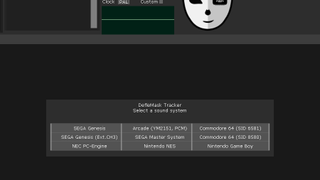
1. 인터페이스 주변
Deflemask의 인터페이스는 이전에 트래커를 사용해 본 적이 없다면, 심지어 오늘날의 디지털 오디오 워크스테이션을 사용하는 노련한 전문가라도 전혀 명확하지 않을 것입니다.
주요 영역은 세로 형식의 음표 데이터가 포함된 패턴 창입니다. 각 행은 왼쪽에서 오른쪽으로 피치, 음량, 악기 번호, 효과 및 해당 효과 값에 대한 하위 열을 포함합니다.
기본 패턴 창 위에는 패턴 매트릭스가 있으며, 이 창은 나중에 살펴보겠습니다. 악기 창에서는 노래에 사용되는 악기를 정의할 수 있습니다. 옵션 > 시스템 변경으로 이동하여 C64 SID 칩의 가공되지 않은 지저분한 사운드로 작업을 시작하겠습니다.
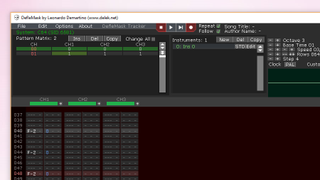
2. 첫 번째 메모
이제 플레이를 눌러도 결과가 많이 나오지 않을 것입니다. 패턴에 정해진 피치가 없기 때문입니다.
인터페이스 상단에서 'step' 값을 4로 변경하고(Deflemask에 4단계마다 노트를 작성하도록 지시함) 패턴 창 왼쪽 열의 맨 위 노트를 클릭합니다.
녹음 버튼을 클릭(또는 스페이스바 누르기)하여 소프트웨어에 메모를 작성하고 싶다고 말한 다음 온스크린 음악 키보드 또는 실제 키보드의 문자 키를 사용하여 몇 음조로 배치합니다.
이들은 기본 악기인 0을 사용하며 피치 옆에 파란색으로 표시됩니다. 멜로디가 반복되는 것을 들으려면 재생을 누르십시오.
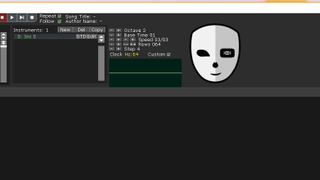
3. 소리와 속도
지금은 음악을 중지하십시오. 인터페이스 오른쪽 상단에 있는 옥타브 설정을 사용하여 연주하는 음의 낮음 또는 높음을 조정할 수 있지만 이미 녹음한 음표에는 영향을 미치지 않습니다.
하지만 사용하고 싶을 수 있는 몇 가지 전역 매개변수가 있습니다. 음악 재생을 다시 설정하고 '클럭 속도' 버튼을 클릭하여 50Hz PAL 재생과 60Hz NTSC 재생 간에 전환하거나 적절한 라디오 버튼을 클릭하여 사용자 지정 주파수를 설정합니다.
실제 하드웨어에서 음악을 실행하려고 하면 복제되지 않으므로 작곡할 때 원래 값을 고수하는 것이 좋습니다. 속도 컨트롤도 조정해 보십시오. 창의 오른쪽 하단 모서리에 표시된 곡의 실제 BPM을 볼 수 있습니다.
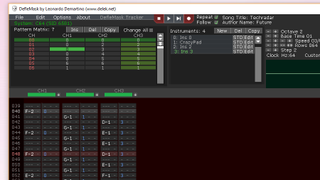
4. 선택, 선택
곡에 다양한 악기를 사용할 수 있습니다. 고맙게도 C64가 거친 오케스트라 사운드를 생성하기 시작할 것이라고 기대하지는 않지만 기본적인 삐 소리와 펑 소리로 제한되지는 않습니다.
결국 8비트 컴퓨터입니다. 사운드 변경을 설정하려면 악기 옆에 있는 편집 버튼을 클릭하여 파라미터 조정을 시작하십시오. SID의 세부 사항은 우리가 다루기에는 너무 복잡합니다. 하지만 여기에 속도를 높일 수 있는 1983년 기사가 있습니다. (새 탭에서 열림) 이제 이러한 매개변수를 사용하여 SID 칩을 조작하여 합리적으로 풍부한 베이스 사운드를 생성해 보겠습니다.
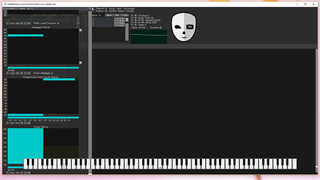
5. 큰 배스
변경 사항을 들을 수 있도록 키보드를 돌리는 동안 파형을 펄스로 변경하고 어택과 디케이를 0으로 낮추고 서스테인을 최대로 밀어냅니다.
아르페지오 창에서 아래의 플러스 버튼을 클릭하고 단계를 2로 높입니다. 창을 클릭하여 첫 번째 단계를 약 38의 높은 피치로 조정하고 두 번째 단계를 0으로 두십시오. 소프트 스타트가 아니라 재생됩니다.
마지막으로 프로그레시브 듀티 사이클 매크로를 18단계로 설정하고 전반부는 -12, 후반부는 12로 설정한 다음 1단계는 8, 2단계는 4인 2단계 웨이브 매크로를 만듭니다.
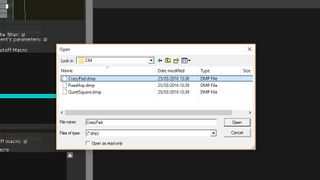
6. 더 많은 악기
통통한 저음이 배치되었으므로 사운드를 더 추가할 차례입니다. 악기 창에서 '새로 만들기' 버튼을 사용하여 새 악기를 만들고 노이즈 파형을 가지고 놀면서 스네어 드럼 사운드를 만들어 보세요.
원래 베이스 사운드를 녹음한 것과 같은 방식으로 두 번째 채널에 녹음합니다. 이제 또 다른 새 악기를 만드십시오.
이번에는 속일 것입니다. 편집 창을 열고 상단의 '로드 인'을 클릭하십시오. C64 폴더로 이동하여 CrazyPad.dmp 파일을 열어 미친 듯한 사운드의 패드를 노래에 추가하세요.
원하는대로 녹음하십시오. 기존 음표와 겹치지 않는 한 각 채널에 하나 이상의 악기를 녹음할 수 있습니다. 또한 자신만의 사운드를 만드는 데 문제가 있는 경우 포함된 많은 데모 곡 중 하나를 열고 거기에서 악기 중 하나를 저장할 수 있습니다.
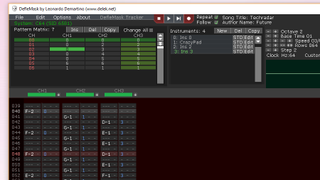
7. 패턴놀이
왼쪽 상단의 패턴 매트릭스 창은 완전한 노래를 만들기 위한 다양한 옵션을 제공합니다.
'Ins' 버튼을 클릭하여 새 패턴을 한두 개 만들면 기본 패턴 창에서 노래 길이가 늘어나는 것을 볼 수 있습니다.
각 채널 아래의 셀을 왼쪽 및 오른쪽 클릭하면 해당 값을 변경할 수 있으며 기본적으로 원하는 위치에서 특정 채널 패턴의 내용을 반복할 수 있습니다.
예를 들어 멜로디가 실행되는 동안 플러그를 꽂고 싶은 드럼 비트를 만들었다면 이것은 그것을 복제하는 완벽한 방법입니다. 원본에 대한 모든 변경 사항은 새 패턴에 반영됩니다.
이런 식으로 작업을 수행할 필요는 없습니다. 복제되지 않는 패턴으로 가득 찬 노래는 완벽하게 허용되지만 약간 더 많은 메모리를 차지하므로 음악을 들을 생각이라면 고려해야 합니다. 32K C64.

8. 내보내기
우리가 원하는 만큼 여기서 음악 천재의 비밀을 밝히지는 않을 것입니다. 주된 이유는 우리가 여전히 게임의 구성 측면에서 작업하고 있기 때문입니다.
그러나 Rob Hubbard 및 Chris Huelsbeck과 같은 고전적인 C64 작곡가의 작업과 일치하는 것을 얻은 후에는 C64 자체가 이해할 수 있는 형식으로 내보낼 수 있습니다.
파일 > ROM 저장을 사용하여 SID 파일을 저장한 다음 D64 편집기 (새 탭에서 열림) 등을 사용하여 C64 디스크 이미지로 전송합니다 . 동일한 디스크에 SIDPlay (새 탭에서 열림) ()를 포함 하고 C64로 가져옵니다.
SD 호환 1541 Ultimate 카트리지 (새 탭에서 열림) 는 C64의 수명을 연장하고 실제 하드웨어에서 새로운 것을 시도할 수 있는 좋은 방법입니다.